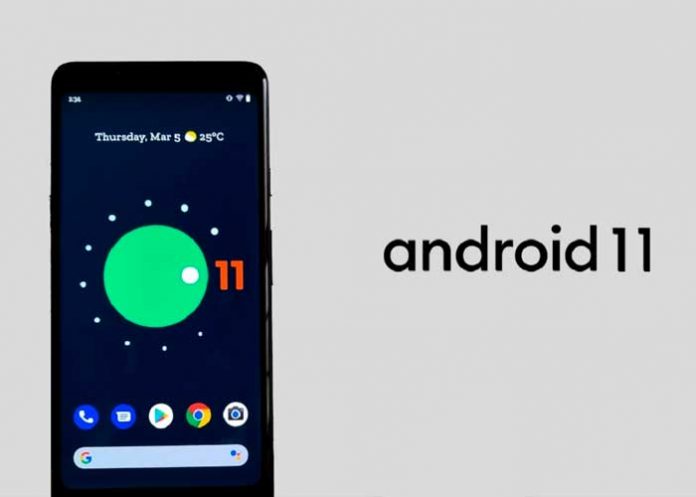La columna de la semana pasada de Tech Tip recopiló varios consejos de iOS 14 para los usuarios de iPhone, y muchos celulares que corren el sistema operativo Android 11 de Google tienen controles similares (como la capacidad de personalizar el panel de Ajustes rápidos o cambiar la voz sintética del asistente).
Cuando comiences a presionar botones en Android 11, encontrarás muchas otras funciones útiles.
Te interesa: Xiaomi lanza Poco M3 Pro 5G, nuevo teléfono de gama básica
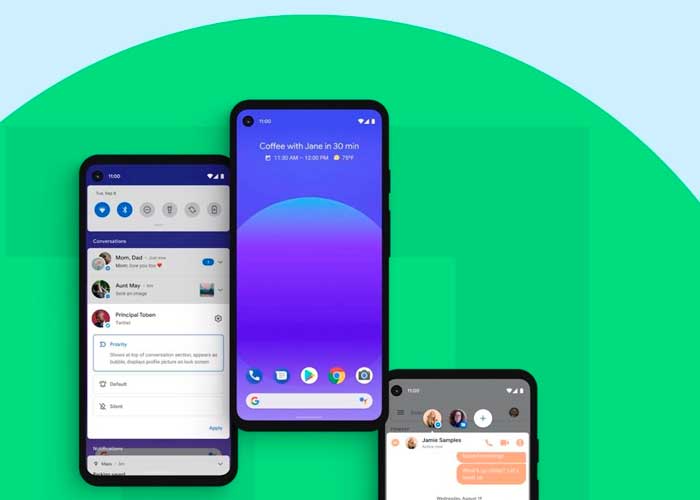
A continuación, tan solo algunas de ellas. Estos consejos deberían funcionar en los modelos recientes de los teléfonos Pixel de Google, pero ten en cuenta que otros fabricantes de celulares a menudo usan sus propias versiones modificadas de Android, por lo que las características y los menús pueden variar.
Si has elegido el Asistente de Google como tu ayudante virtual y usas la versión más actualizada de la aplicación Teléfono para tus llamadas.
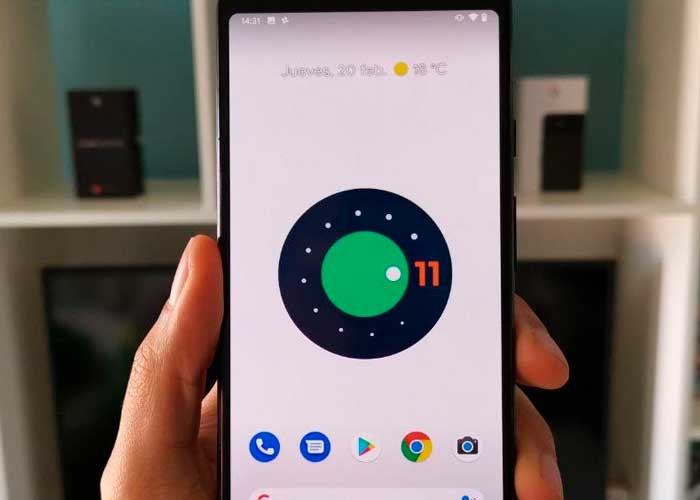
Puedes utilizarla en conjunto con la función Espera por mí para lidiar con una de las tareas más molestas de la vida moderna: esperar a que conteste un representante de atención al cliente. (También necesitas por lo menos un Pixel 3 u otro teléfono compatible).
Propias versiones modificadas de Android 11
Para habilitar Espera por mí, abre la aplicación Teléfono y presiona los tres puntos del menú Más para ir a los ajustes. Selecciona Espera por mí y después presiona el botón para activar la función.
Cuando marcas un número gratuito y te ponen en espera, presione el botón en pantalla para activar Espera por mí. El Asistente de Google asume el control de escuchar en espera de un humano y despliega un aviso de “No cuelgues”.
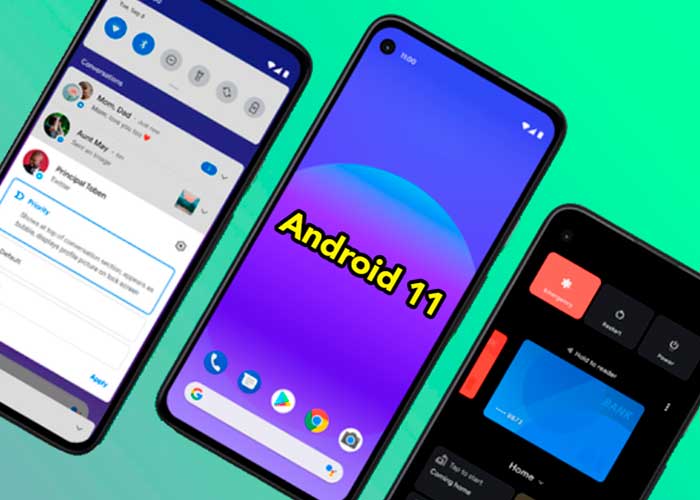
Cuando el representante de atención al cliente toma la llamada, el Asistente de Google cambia el mensaje en pantalla a “Alguien está esperando para hablar contigo” y destaca el botón Regresar a la llamada. El teléfono captura el audio y una transcripción de la llamada, y tienes la opción de compartir los datos con Google para ayudarle a mejorar la función.